
| Microsoft OutlookExpress 5.0 Macintosh Edition |  |
| メール設定の確認 | |
1.「OutlookExpress」を起動します。
2.メニューの「ツール」から「アカウント」をクリックします。
3.「インターネットアカウント」の画面が表示されます。「メール」のタグをクリックしてください。
内容を確認したいアカウントを選択してから「編集」ボタンをクリックします。
4.「アカウントの設定」タグを選択し、以下の項目を設定します。
・「アカウント名」 設定の名前(自由に設定してください) ・「このアカウントを”すべて送受信”スケジュールに含める」 チェックをしてください ・「名前」 メールが相手に届いた際に表示される名前 ・「メールアドレス」 お客様の電子メールアドレス
(登録通知を参照してください。)・「アカウントID」 メールアカウント
(登録通知を参照してください。)・「POPサ-バー」 mail.sanmedia.or.jp ・「パスワードの保存」 チェックをしてください。
メールパスワード
(登録通知を参照してください。)・「SMTPサーバー」 mail.sanmedia.or.jp
※必ず半角文字で入力してください。
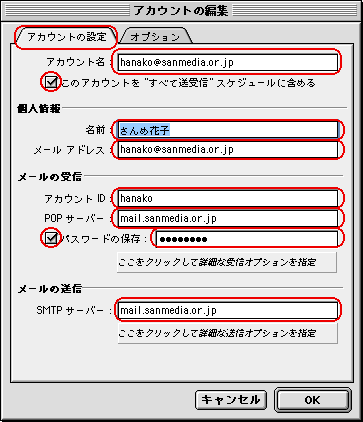
5.「オプション」タグを選択し、以下の項目を確認します。
・「メッセージのコピーをサーバーに保存する」 通常はチェックをしないでください。
※チェックをすると、メールが受信後もサンメディアのサーバーに残ったままになります。
複数のパソコンで同じメールを受信される場合などは、最後に受信するパソコンのみここのチェックをはずしておくとよいでしょう。
また、「サーバーから削除する」の日数を指定すると受信後その期間メールがサーバーに残ります。・「オンラインアクセスを有効にする」 通常はチェックしません。
※チェックをすると、サーバにあるメールをヘッダー部分のみ受信して一覧表示することができます。サーバーのメールをすべて受信せずに削除することが可能です。
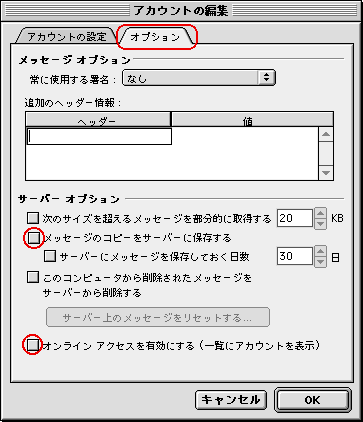
設定を変更したら、「OK」ボタンをクリックして画面を閉じてください。
6.つづいて初期設定をします。メニューバーの「編集」より「初期設定」を選択してください。
7.「全般」タグを選択し、以下の項目を設定します。
・「使用言語に対する規定のフォント」 日本語
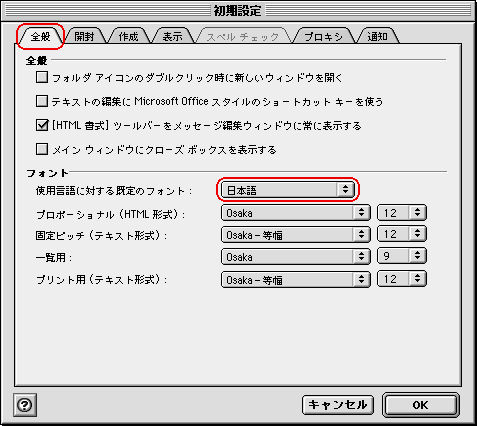
8.「開封」タグを選択し、以下の項目を設定します。
・「ラベルがないメッセージの標準文字セット」 日本語(自動判別)
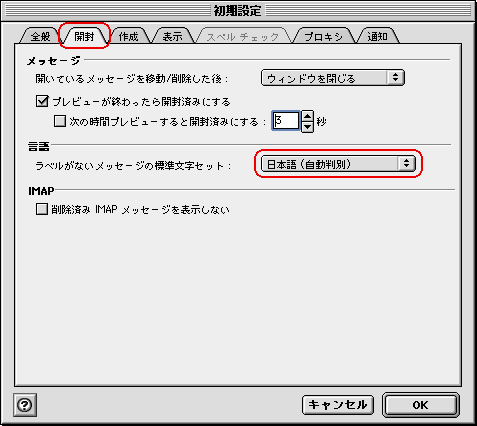
9.「作成」タグを選択し、以下の項目を設定します。
・「メール形式」 テキスト ・「添付ファイルのオプション」の「エンコード」 汎用(AppleDouble)
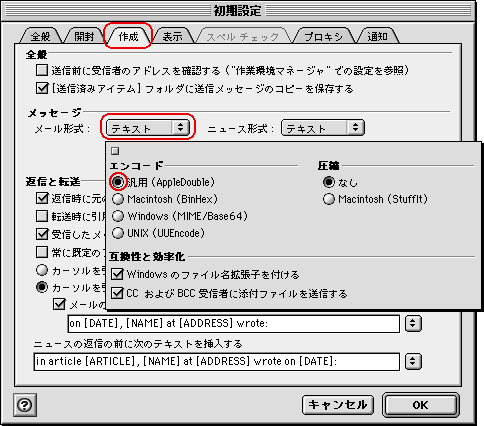
以上で設定は終了です。
「OK」をクリックして設定を終了してください。